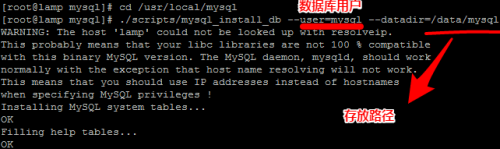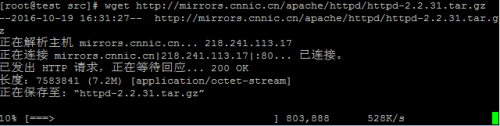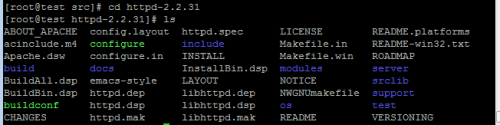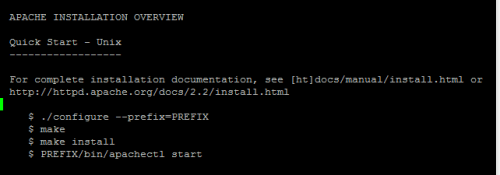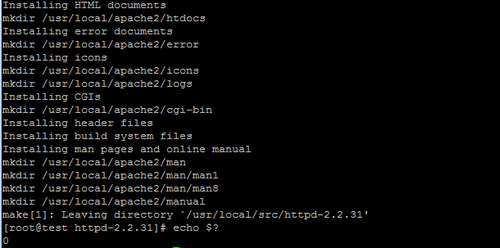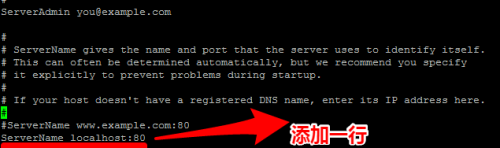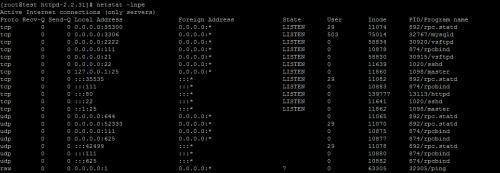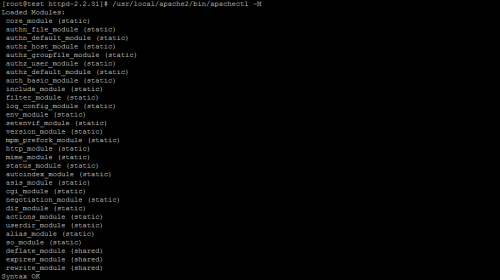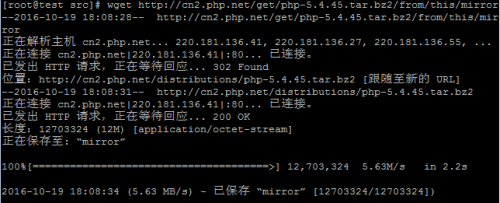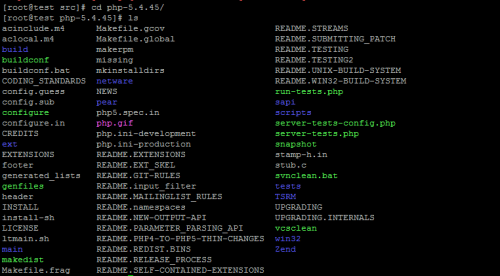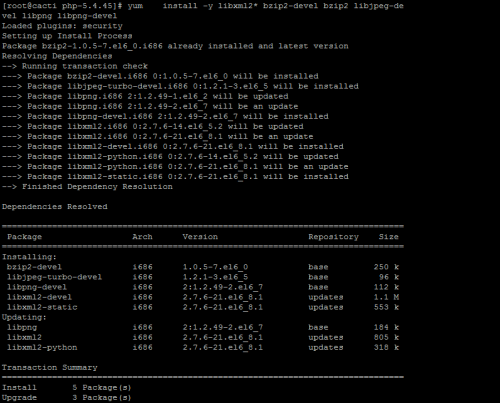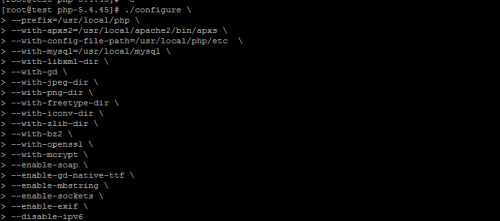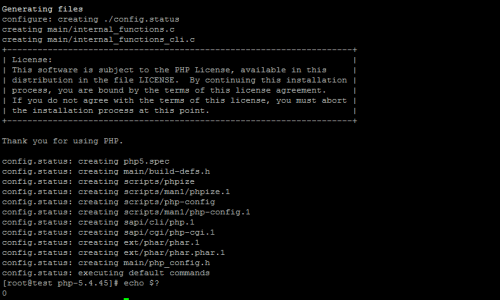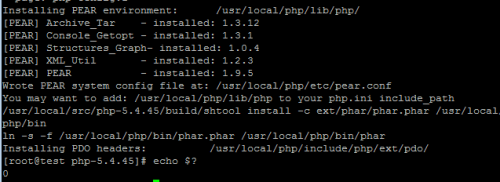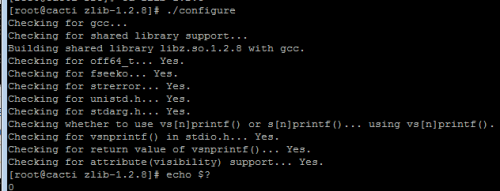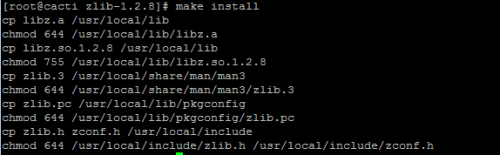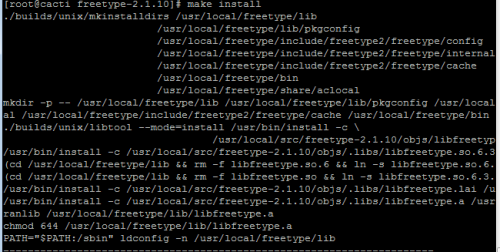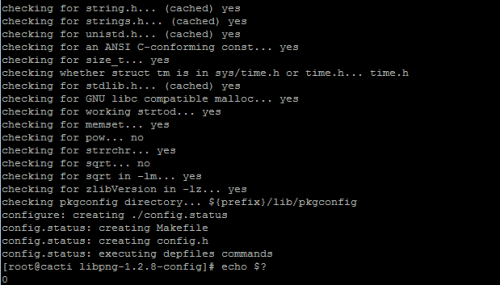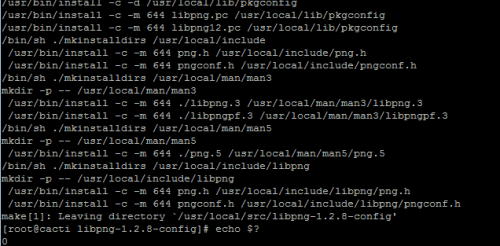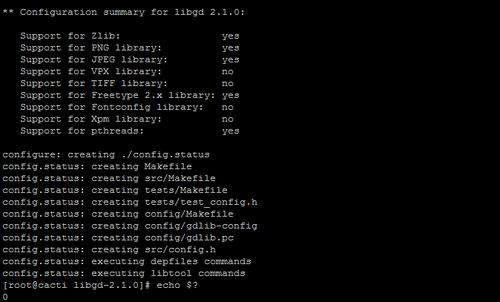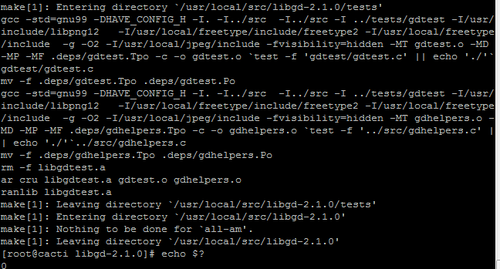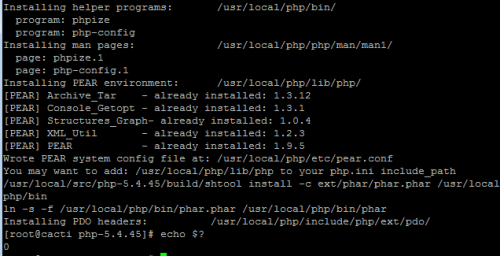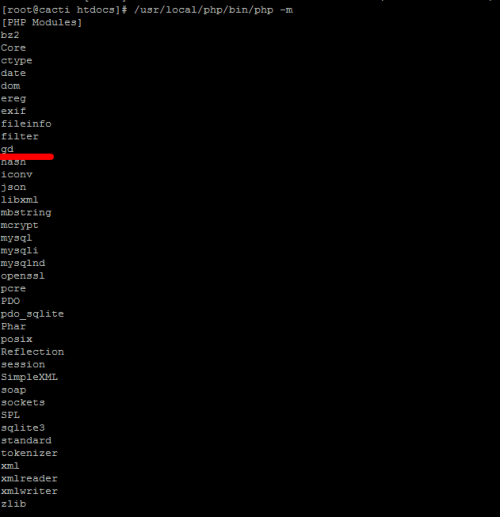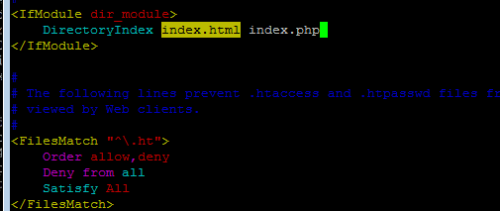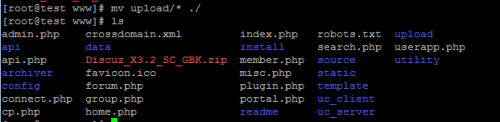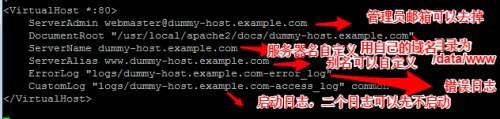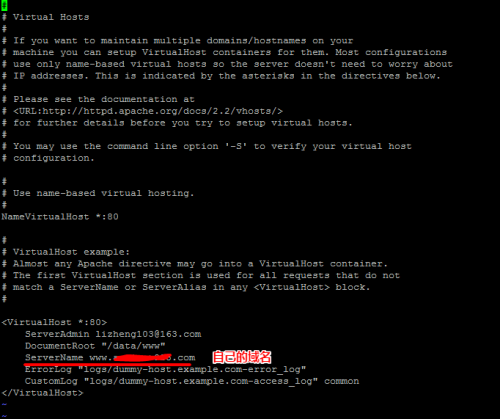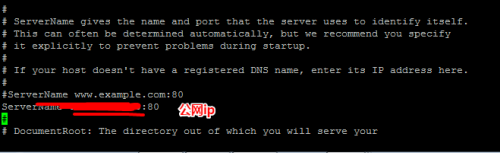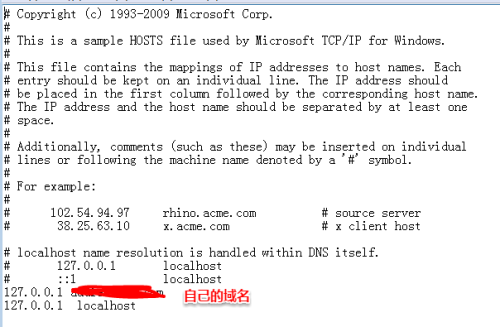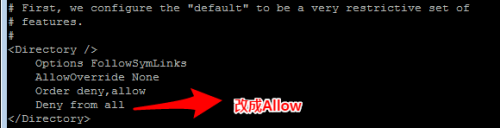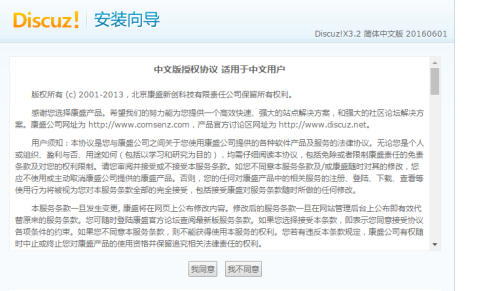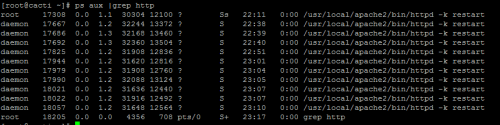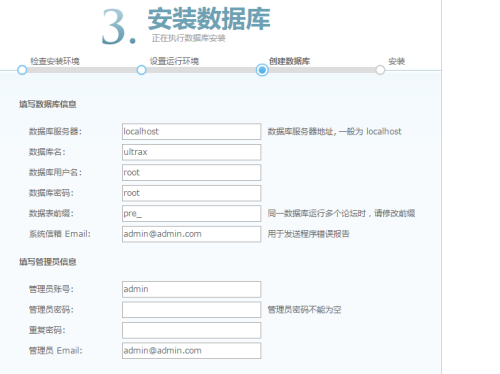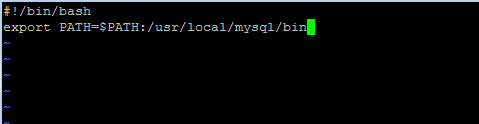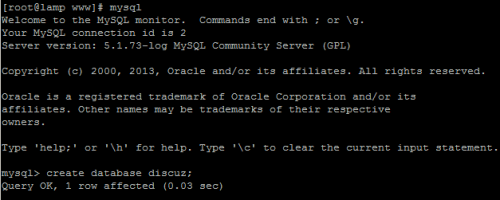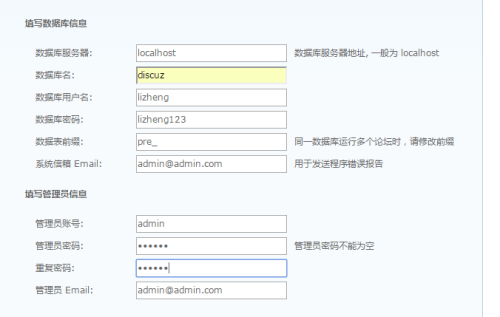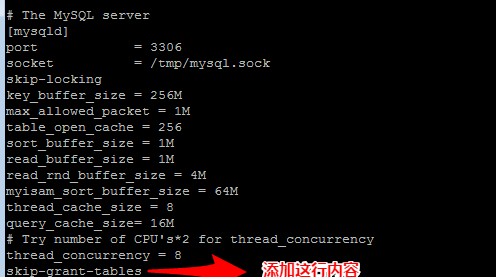图文详解阿里云下lamp+discuz搭建实例
Posted
tags:
篇首语:本文由小常识网(cha138.com)小编为大家整理,主要介绍了图文详解阿里云下lamp+discuz搭建实例相关的知识,希望对你有一定的参考价值。
lamp(Web应用软件)
Linux +Apache+mysql/MariaDB+Perl/php/Python一组常用来搭建动态网站或者服务器的开源软件,本身都是各自独立的程序,但是因为常被放在一起使用,拥有了越来越高的兼容度,共同组成了一个强大的Web应用程序平台。随着开源潮流的蓬勃发展,开放源代码的LAMP已经与J2EE和.Net商业软件形成三足鼎立之势,并且该软件开发的项目在软件方面的投资成本较低,因此受到整个IT界的关注。从网站的流量上来说,70%以上的访问流量是LAMP来提供的,LAMP是最强大的网站解决方案.
Linux
Linux 是免费开源软件,这意味着源代码可用的操作系统。
Apache
Apache 是使用中最受欢迎的一个开放源码的WEB服务器软件。
MySQL
MySQL 是多线程、多用户的SQL数据库管理系统。
MySQL 已由Oracle公司自 2010 年 1 月 27 日通过SUN购买。SUN 最初于 2008 年 2 月 26 日收购 MySQL。
PHP,Perl 或 Python
PHP 是一种编程语言最初设计生产动态网站。PHP 是主要用于服务器端的应用程序软件。Perl 和 Python 类似。
环境:centos 6.5 32位
阿里云主机
mysql:5.1版本
Apache:2.2版本
php:5.4.45版本
安装:1.mysql的安装
2.mysql的安装
3.php的安装
4.GD库的安装
5.搭建discuz论坛
mysql安装
1.进入到cd /usr/local/src/目录下
2.用wget http://mirrors.sohu.com/mysql/MySQL-5.1/mysql-5.1.73-linux-i686-glibc23.tar.gz 下载安装包
3.解压安装 tar zxvf mysql-5.1.73-linux-i686-glibc23.tar.gz
4.创建mysql的账户
useradd -s /sbin/nologin -M mysql
-s:shell
-M:不建立使用者目录
5.把解压后的文件移到并重命名/usr/local/mysql目录下
mv mysql-5.1.73-linux-i686-glibc23 /usr/local/mysql
6.进入到/usr/local/mysql下
cd /usr/local/mysql
7.创建一个存放数据库的文件夹并更改用户权限
mkdir -p /data/mysql
chown -R mysql /data/mysql
8.初始化数据库
进入数据库的目录
--user 创建的用户
--datadir 存放数据库的路径
cd /usr/local/mysql
./scripts/mysql_install_db --user=mysql --datadir=/data/mysql

注:如何查看初始化有没有完成,只要出现2个ok就表示成功了
或者echo $?结果为0即表示成功
9.把不同的文件放到不同的目录下,先进入配置文件里
cd support-files/
10.拷贝my-large.cnf文件到/etc/my.cnf下
cp my-large.cnf /etc/my.cnf 按y
vi /etc/my.cnf 可以查看端口信息
11.拷贝mysql.server文件到/etc/init.d/mysqld目录下
cp mysql.server /etc/init.d/mysqld
chmod 755 /etc/init.d/mysqld
vim !$可以打开刚拷贝的文件
修改basedir=/usr/local/mysql ---mysql所在的位置
datedir=/data/mysql ----数据库所在的位置
12.把mysqld加入到系统启动中
chkconfig --add mysqld
把mysqld打开
chkconfig mysqld on
启动mysqld
/etc/init.d/mysqld start
13.查看mysqld的启动状态
ps aux |grep mysqld
查看port
netstat -lnpe |grep mysqld
apache安装
1.进入到/usr/local/src文件下
cd /usr/local/src
2.下载apache安装包
wget http://mirrors.cnnic.cn/apache/httpd/httpd-2.2.31.tar.gz


3.解压Apache压缩包
tar zxvf httpd-2.2.31.tar.gz
4.进入Apache目录
cd httpd-2.2.31
5.配置apache参数
如果不知道如何编译先查看
vim install

安装依赖包
yum install -y pcre pcre-devel apr apr-devel zlib-devel gcc openssl-devel openssl gcc-c++
编译安装
./configure --prefix=/usr/local/apache2 --with-included-apr --enable-so --enable-deflate=shared --enable-expires=shared --enable-rewrite=shared --with-pcre

prefix=/usr/local/apache2 \ #----指安装路径
with-included-apr \ #---Apache依赖的包,可以跨平台使用
6.make
make install 继续安装
用echo $?检查有没有错误输出为0即正确
7.启动apache
/usr/local/apache2/bin/apachectl start
出现以下错误的解决办法
打开 配置文件
vi /usr/local/apache2/conf/httpd.conf
添加一行
ServerName localhost:80
检测apache是否开启
ps aux |grep httpd
查看hhtpd端口
netstat -lnpe
8.常用选项
-M:把模块列出来 (绿色的为动态模块,shared表示共享的,static静态)
/usr/local/apache2/bin/apachectl -M
-l:把静态的模块给列出来
/usr/local/apache2/bin/apachectl -l
-t:查看配置文件有没有语法错误
/usr/local/apache2/bin/apachectl -t
重启
/usr/local/apache2/bin/apachectl restart
stop:关闭
/usr/local/apache2/bin/apachectl stop
graceful:重加载
/usr/local/apache2/bin/apachectl graceful
工作模式:./configure --help |less
/--with-mpm可以指定工作模式
Php安装
1.先进入/usr/local/src目录
cd /usr/local/src
2.下载php文件包
wget http://cn2.php.net/get/php-5.4.45.tar.bz2/from/this/mirror
3.解压mirror文件
tar jxf mirror
4.进入php-5.4.45下
cd php-5.4.45
5.安装php环境
安装依赖包 yum install -y libxml2* bzip2-devel bzip2 libjpeg-devel libpng libpng-devel freetype-devel
6.编译安装
./configure --prefix=/usr/local/php --with-apxs2=/usr/local/apache2/bin/apxs --with-config-file-path=/usr/local/php/etc --with-mysql=/usr/local/mysql --with-libxml-dir --with-mysqli --with-gd --with-jpeg-dir --with-png-dir --with-freetype-dir --with-iconv-dir --with-zlib-dir --with-bz2 --with-openssl --with-mcrypt=/usr/local/libmcrypt --enable-soap --enable-gd-native-ttf --enable-mbstring --enable-sockets --enable-exif --disable-ipv6
注: configure: error: mcrypt.h not found. Please reinstall libmcrypt
解决方法:
rpm -ivh ‘http://www.lishiming.net/data/attachment/forum/epel-release-6-8_32.noarch.rpm‘ 如果无法解压http需手动输入
查看 yum list |grep -i mcrypt
安装 yum install -y libmcrypt-devel
重新安装php环境
./configure --prefix=/usr/local/php --with-apxs2=/usr/local/apache2/bin/apxs --with-config-file-path=/usr/local/php/etc --with-mysql=/usr/local/mysql --with-libxml-dir --with-mysqli --with-gd --with-jpeg-dir --with-png-dir --with-freetype-dir --with-iconv-dir --with-zlib-dir --with-bz2 --with-openssl --with-mcrypt=/usr/local/libmcrypt --enable-soap --enable-gd-native-ttf --enable-mbstring --enable-sockets --enable-exif --disable-ipv6
6.make安装php
出现 Don‘t forget to run ‘make test‘用echo $?验证
7.make install安装
用 ls /usr/local/php/查看有几个文件
bin etc include lib php
安装顺序:先安装mysql 再安装Apache 最后安装php
GD库的安装
安装用到的源码:gd-2.1.0. freetype-2.1.10 libpng-1.2.8 jpegsrc.v9a zlib-1.28
进入 cd /usr/local/src 目录 把源码下载到此目录下
wget https://bitbucket.org/libgd/gd-libgd/downloads/libgd-2.1.0.tar.gz GD库安装包
wget http://zlib.net/zlib-1.2.8.tar.gz
wget http://nchc.dl.sourceforge.net/sourceforge/libpng/libpng-1.2.8-config.tar.gz libpng(gd库需要)
wget http://prdownloads.sourceforge.net/freetype/freetype-2.1.10.tar.gz?download freetype(gd库需要)
wget http://www.ijg.org/files/jpegsrc.v9a.tar.gz jpegsrc(gd库需要)
安装zlib
1.解压文件
tar -zxvf zlib-1.2.8.tar.gz
2.进入目录
cd zlib-1.2.8
3.执行编译安装
./configure
4.make
make install
安裝 freetype
cd ../进入下载文件的目录
1.解压文件
tar -zxvf tar -zxvf freetype-2.1.10.tar.gz\?download
2.进入目录
cd freetype-2.1.10
3.执行编译安装
./configure --prefix=/usr/local/freetype
4.make
make install
安装 libpng
cd ../进入下载文件的目录
1.解压文件
tar -zxvf libpng-1.2.8-config.tar.gz
2.进入目录
cd libpng-1.2.8-config
3.执行编译安装
./configure
4.make
make install
安装 jpegsrc
cd ../进入下载文件的目录
1.解压文件
tar -zxvf jpegsrc.v9a.tar.gz
2.进入目录
cd cd jpeg-9a
3.执行编译安装
./configure -prefix=/usr/local/jpeg --enable-shared --enable-static
4.make
make install
安装 gd库
cd ../进入下载文件的目录
1.解压文件
tar -zxvf libgd-2.1.0.tar.gz
2.进入目录
cd libgd-2.1.0
3.执行编译安装
./configure -prefix=/usr/local/gd -with-jpeg=/usr/local/jpeg -with-png -with-zlib -with-freetype=/usr/local/freetype
4.make
make install
5.返回上一层,进入php目录重新编译安装
cd ../
cd php-5.4.45/
重新安装php环境
./configure --prefix=/usr/local/php --with-apxs2=/usr/local/apache2/bin/apxs --with-config-file-path=/usr/local/php/etc --with-mysql=/usr/local/mysql --with-libxml-dir --with-mysqli --with-gd --with-jpeg-dir=/usr/local/jpeg --with-png-dir --with-freetype-dir=/usr/local/freetype --with-iconv-dir --with-zlib-dir --with-bz2 --with-openssl --with-mcrypt=/usr/local/libmcrypt --enable-soap --enable-gd-native-ttf --enable-mbstring --enable-sockets --enable-exif --disable-ipv6
6.make
make install
/usr/local/php/bin/php -m 查看是否安装了gd库
7.在浏览器里输入ip/1.php显示不出结果怎么办
打开配置文件 vim /usr/local/apache2/conf/httpd.conf
在AddType application/x-gzip .gz .tgz 下面增加一行
AddType application/x-httpd-php .php
/输入index.html 后面添加一个index.php
修改好后重启Apache
/usr/local/apache2/bin/apachectl restart

安装discuz
1.新建一个存放网站路径的文件夹
mkdir /data/www
2.进入www盘然后下载安装文件
cd /data/www
下载版本为gbk版本
wget http://download.comsenz.com/DiscuzX/3.2/Discuz_X3.2_SC_GBK.zip
3.解压zip文件
unzip Discuz_X3.2_SC_GBK.zip
3.把upload下的所有文件移到根目录下
mv upload/* ./
4.把多余的文件给删除
rm -rf readme/ utility/ upload/ Discuz_X3.2_SC_GBK.zip
5.配置主配置文件
vi /usr/local/apache2/conf/httpd.conf
打开一个配置,搜索vhost,把这个配置给开启,保存退出
继续编辑虚拟主机配置文件,把第二个配置文件给删除,修改第一个配置文件内容
vi /usr/local/apache2/conf/extra/httpd-vhosts.conf
vi /usr/local/apache2/conf/httpd.conf修改
6.配置完成后检查是否有错误
/usr/local/apache2/bin/apachectl -t
出现以下错误解决办法
打开vi /usr/local/apache2/conf/httpd.conf 配置文件 把servername这行开启即可
7.访问前先配置hosts
在windows下hosts下面配置 自己的域名
C:\Windows\System32\drivers\etc

在浏览器输入www.audient925.com出现错误怎么办

8.打开主配置文件,修改参数
vi /usr/local/apache2/conf/httpd.conf
修改完后检查下是否有错误
/usr/local/apache2/bin/apachectl -t

把服务重新启动
/usr/local/apache2/bin/apachectl restart

9.刷新浏览器,发现出现安装界面

点同意发现有很多选项打X,不可写,如何解决

查看httpd是由哪个用户在运行,发现是daemon用户运行的
ps aux |grep http
把config(配置文件的属组修改成daemon组即可)
chown -R daemon config uc_client/data uc_server/data data

刷新页面,页面都变成可写,点下一步,点全新安装,出现关于mysql的页面
配置mysql相关的文件
如何想要直接使用mysql,需要写一个变量
vi /etc/profile.d/path.sh
输入
#!/bin/bash
export PATH=$PATH:/usr/local/mysql/bin

source !$

2.输入mysql,可以正常进入
create database discuz;
3.创建用户和密码
grant all on discuz.* to ‘lizheng‘@‘localhost‘ identified by ‘lizheng123‘;
网页上操作
4.输入信息
管理员 密码xxxx
mysql:错误
1.出现以下错误的解决办法
刷新数据库后重新创建用户和密码
flush privileges;
grant all on discuz.* to ‘lizheng‘@‘localhost‘ identified by ‘lizheng123‘;
2.输入mysql,出现下面的错误解决方法
打开 配置文件
vi /etc/my.cnf
找到mysql文件添加一行
skip-grant-tables
3.重新启动mysql
/etc/rc.d/init.d/mysqld restart
域名解析
登录阿里云
打开申请的域名点解析,添加几个记录

出现以下错误,是yum在自动更新,解决办法
直接输入 rm -f /var/run/yum.pid
以上是关于图文详解阿里云下lamp+discuz搭建实例的主要内容,如果未能解决你的问题,请参考以下文章